Doe een gratis scan en controleer of uw computer is geïnfecteerd.
VERWIJDER HET NUOm het volledige product te kunnen gebruiken moet u een licentie van Combo Cleaner kopen. Beperkte proefperiode van 7 dagen beschikbaar. Combo Cleaner is eigendom van en wordt beheerd door RCS LT, het moederbedrijf van PCRisk.
COM Surrogate virus verwijderingsgids
Wat is COM Surrogate?
COM Surrogate is een echt Windows 10-proces dat ontworpen im om software-extensies uit te voeren. Het is vrijwel zeker dat elke gebruiker dit proces kan terugvinden in Windows Taakbeheer. Met andere woorden, de aanwezigheid van dit proces betekent niet dat het systeem geïnfecteerd is. Sommige virussen zijn echter vermomt met COM-surrogaatprocesnamen om te helpen voorkomen dat ze gedetecteerd kunnen worden.
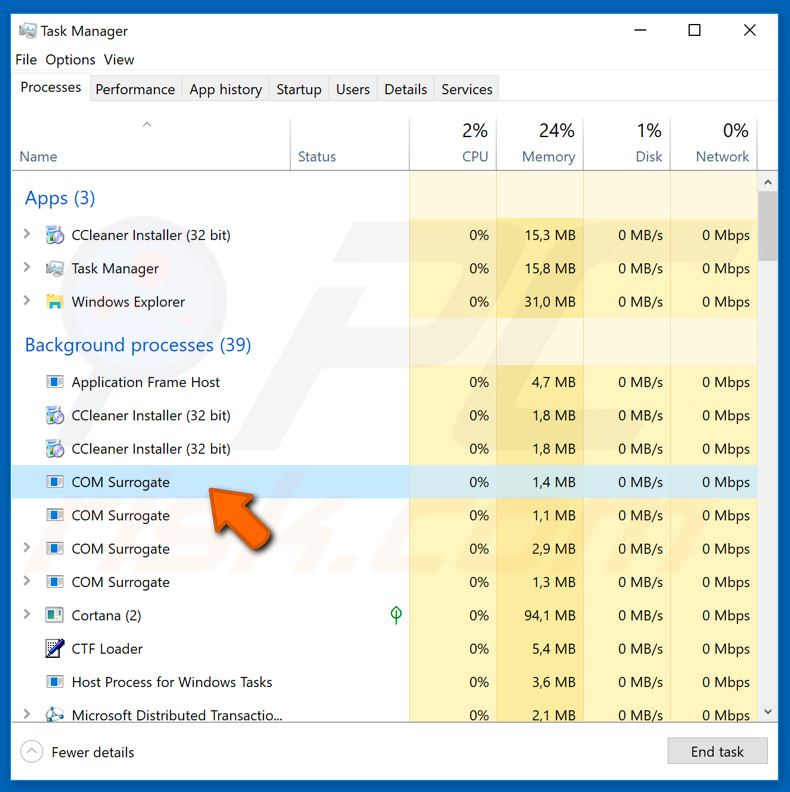
De COM-surrogaatprocesnaam geeft aan dat het systeem verschillende soorten software-extensies uitvoert (zoals Internet Explore bv.). Deze extensies worden COM-objecten genoemd, dus krijgen ze een COM-surrogaatnaam. Het probleem is dat een dergelijke procesnaam niet herkenbaar is voor een gewone gebruiker. Het heeft geen pictogram en de naam ziet er nogal ongewoon uit. Om deze reden denken gebruikers vaak dat het systeem geïnfecteerd is en dat dit proces schadelijk is, hoewel dat in de meeste gevallen niet het geval is. Houd er rekening mee dat het echte COM-surrogaatproces de toepassing dllhost.exe uitvoert en in de map "\Windows\System32" wordt geplaatst. Als u echter de eigenschappen van COM Surrogate gecontroleerd hebt en u hebt gezien dat deze een andere applicatie uitvoert, dan is uw systeem waarschijnlijk geïnfecteerd. Het is gebruikelijk dat risicovolle virussen zich verschuilen achter namen van legitieme systeemprocessen om detectie te voorkomen. Bovendien gebruikt het echte COM-surrogaatproces een zeer kleine hoeveelheid computerbronnen (het gebruikt amper de CPU en neemt meestal slechts enkele megabytes RAM-geheugen in beslag). Daarom kan een zwaar belast systeem ook wijzen op een computerbesmetting. Als u een COM-surrogaatproces hebt opgemerkt dat veel bronnen gebruikt en een andere toepassing uitvoert dan dllhost.exe uit de directory "\Windows\System32", scan dan het systeem met een gerenommeerde antivirus-/antispyware-suite en wis alle gedetecteerde bedreigingen zo snel mogelijk. De meeste malware-infecties die zich voordoen als echte Windows-processen, zijn trojans (die gevoelige gegevens verzamelen, achterdeuren openen, oplichters toestaan om het systeem op afstand te manipuleren, enz.) en ransomware (die gegevens codeert, het computerscherm vergrendelt, enz.). Hun aanwezigheid kan leiden tot ernstige privacyschendingen en enorme financiële verliezen of gegevensdiefstal en verdere systeeminfecties.
| Naam | COM Surrogate malware |
| Bedreigingstype | Trojan, Paswoord-stelend virus, Bank malware, Spyware, Cryptominer, Ransomware. |
| Detectie Namen (COM Surrogate.exe) | Avast (Win32:Rootkit-gen [Rtk]), BitDefender (Trojan.Agent.CGGA), ESET-NOD32 (een Variant ven Win32/Injector.DOBQ), Kaspersky (Backdoor.Win32.Agent.gtth), Volledige Lijst (VirusTotal) |
| Kwaadaardig Procesnaam(en) | COM Surrogate |
| Symptomen | Trojans zijn ontworpen om stiekem te infiltreren in de computer van het slachtoffer en te wachten, dus er zijn geen specifieke symptomen duidelijk zichtbaar op een geïnfecteerde machine. |
| Verspreidingsmethoden | Geïnfecteerde e-mailbijlagen, schadelijke online advertenties, social engineering, softwarekraks. |
| Extra Informatie | COM Surrogate is een echt Windows 10-proces. Sommige trojans verbergen zich echter achter deze naam om detectie te voorkomen. Het echte COM-surrogaatproces voert de dllhost.exe-toepassing uit die in de map\Windows\System32 wordt geplaatst en amper computerbronnen gebruikt. Een vals COM-surrogaatprocessen is gemakkelijk te onderscheiden, omdat ze apps uitvoeren die elders geplaatst zijn en vaak veel bronnen gebruiken. |
| Schade | Gestolen bankgegevens en wachtwoorden, identiteitsdiefstal, de computer van het slachtoffer wordt toegevoegd aan een botnet, financiële/gegevensverliezen, verminderde computerprestaties |
| Verwijdering |
Om mogelijke malware-infecties te verwijderen, scant u uw computer met legitieme antivirussoftware. Onze beveiligingsonderzoekers raden aan Combo Cleaner te gebruiken. Combo Cleaner voor Windows DownloadenGratis scanner die controleert of uw computer geïnfecteerd is. Om het volledige product te kunnen gebruiken moet u een licentie van Combo Cleaner kopen. Beperkte proefperiode van 7 dagen beschikbaar. Combo Cleaner is eigendom van en wordt beheerd door RCS LT, het moederbedrijf van PCRisk. |
Het internet staat vol met trojan/ransomware-infecties (vb., Bolik, Tofsee, SadComputer, LOVE, etc.) Het gedrag van dergelijke infecties kan verschillen (bijvoorbeeld het stelen van accountreferenties, het verbinden van de geïnfecteerde computer met een botnet, waardoor cybercriminelen het systeem op afstand kunnen besturen, gegevens versleutelen om losgeld te vragen, enzovoort). Toch hebben al deze virussen uiteindelijk één ding gemeen: ze vormen een enorme bedreiging voor de privacy van de gebruikers en voor de computerveiligheid. Vandaar dat het verwijderen ervan van groot belang is.
Hoe infiltreerde COM Surrogate in mijn computer?
Trojans en ransomware worden meestal verspreid met behulp van email-spamcampagnes, software van externe partijen, downloadbronnen, andere trojans, en valse software updaters of cracks. Spam-campagnes worden gebruikt om honderdduizenden e-mails te verzenden die misleidende berichten bevatten die de gebruikers aanmoedigen om de schadelijke bijlagen te openen (die meestal worden voorgesteld als facturen, facturen, bonnen of andere "belangrijke documenten"). De opening hiervan leidt uiteraard tot computerinfecties. Niet-officiële downloadbronnen zijn ontworpen om kwaadaardige uitvoerbare bestanden als legitieme software voor te stellen. De gebruikers worden hierdoor misleid zodat ze handmatig malware downloaden en installeren. Sommige Trojans zijn ontworpen om zogenaamde 'kettinginfecties' te veroorzaken. Ze infiltreren in computers en installeren voortdurend extra malware. Valse updaters infecteren computers door misbruik te maken van bugs/fouten van verouderde software of door eenvoudigweg malware te downloaden en te installeren in plaats van de echte updates. Cracks werken in principe op dezelfde manier. Ze zijn bedoeld om de gebruikers de mogelijkheid aan te bieden om de betaalde software-activering te omzeilen (zonder te betalen). Toch gebruiken oplichters dit vaak om malware te verspreiden, waardoor de gebruikers meestal hun computers infecteren, in plaats van toegang te verkrijgen tot de betaalde functies.
Hoe de installatie van malware te vermijden?
De belangrijkste redenen voor computerinfecties zijn een gebrek aan kennis en roekeloos gedrag. De sleutel tot veiligheid is voorzichtigheid. Om computerinfecties te voorkomen, moeten de gebruikers dus zeer voorzichtig zijn bij het surfen op het internet, evenals bij het downloaden/installeren/bijwerken van software. Als u een e-mail ontvangt van een verdacht adres en/of de bijgevoegde link/het bestand er verdacht/irrelevant uitziet, open het dan niet. Download apps alleen uit officiële bronnen, met behulp van directe downloadlinks. Downloaders van externe partijen en installatieprogramma's bevatten vaak valse apps, daarom mogen dergelijke tools nooit worden gebruikt. Houd de geïnstalleerde applicaties en het besturingssysteem altijd up-to-date. Om dit te bereiken, gebruikt u echter alleen de geïmplementeerde functies of tools die door de officiële ontwikkelaar geleverd worden. Probeer nooit om de geïnstalleerde applicaties te kraken want softwarepiraterij wordt als cybercriminaliteit beschouwd en bovendien is het risico op infecties extreem hoog. Zorg er bovendien voor dat u altijd een gerenommeerde antivirus-/antispyware-suite geïnstalleerd hebt en gebruikt, want met deze tools kunt u malware detecteren en verwijderen voordat het systeem schade wordt berokkend. Als u denkt dat uw computer al geïnfecteerd is, dan raden we u aan een scan uit te voeren met Combo Cleaner Antivirus voor Windows om de geïnfiltreerde malware automatisch te verwijderen.
Onmiddellijke automatische malwareverwijdering:
Handmatig de dreiging verwijderen, kan een langdurig en ingewikkeld proces zijn dat geavanceerde computer vaardigheden vereist. Combo Cleaner is een professionele automatische malware verwijderaar die wordt aanbevolen om malware te verwijderen. Download het door op de onderstaande knop te klikken:
DOWNLOAD Combo CleanerDoor het downloaden van software op deze website verklaar je je akkoord met ons privacybeleid en onze algemene voorwaarden. Om het volledige product te kunnen gebruiken moet u een licentie van Combo Cleaner kopen. Beperkte proefperiode van 7 dagen beschikbaar. Combo Cleaner is eigendom van en wordt beheerd door RCS LT, het moederbedrijf van PCRisk.
Snelmenu:
- Wat is COM Surrogate?
- STAP 1. Handmatige verwijdering van de COM Surrogate malware.
- STAP 2. Controleren of uw computer virusvrij is.
Hoe malware handmatig te verwijderen?
Handmatig verwijderen van malware is een gecompliceerde taak, meestal is het beter om antivirus- of antimalwareprogramma's dit automatisch te laten doen. Om deze malware te verwijderen, raden we aan Combo Cleaner Antivirus voor Windows te gebruiken. Als u malware handmatig wilt verwijderen, moet u eerst de naam kennen van de malware die u probeert te verwijderen. Hier een voorbeeld van een verdacht programma dat op de computer van de gebruiker wordt uitgevoerd:

Als u de lijst met programma's op uw computer hebt gecontroleerd, bijvoorbeeld met behulp van taakbeheer en een programma hebt geïdentificeerd dat er verdacht uitziet, gaat u verder met de volgende stappen:
 Download het programma Autoruns. Dit programma toont toepassingen die automatisch starten, register- en bestandssysteemlocaties:
Download het programma Autoruns. Dit programma toont toepassingen die automatisch starten, register- en bestandssysteemlocaties:

 Herstart uw computer in Veilige Modus:
Herstart uw computer in Veilige Modus:
Windows XP en Windows 7 gebruikers: Tijdens het opstartproces van je computer druk je verschillende keren op de F8 toets op je toetsenbord tot het Geavanceerde Opties menu van Windows verschijnt. Dan selecteer je Veilige Modus met netwerk uit de lijst en druk je op ENTER.

Video die toont hoe Windows 7 te starten in "Veilige Modus met Netwerk":
Windows 8 gebruikers: Ga naar het Windows 8 Start Scherm, typ Geavanceerd, in de zoekresultaten selecteer je Instellingen. Klik op geavanceerde startopties, in het geopende 'Algemene PC-instellingen' scherm selecteer je Geavanùceerde Opstart. Klik op de 'Nu herstarten'-knop. Je computer zal nu herstarten in het 'Geavanceerde Opstartopties menu'. Klik op de 'Probleemoplosser'-knop, klik dan op de 'Geavanceerde Opties'-knop. In het geavanceeerde opties scherm klik op 'Opstartinstellingen'. Klik op de 'Herstarten'-knop. Je PC zal nu herstarten naar het Opstart Instellingen scherm. Druk F5 om in Veilige Modus met netwerk te starten.

Video die toont hoe Windows 8 te starten in "Veilige Modus met Netwerk":
Windows 10 gebruikers: Klik op het Windows-logo en selecteer het Power-icoon. In het geopende menu klik je op herstarten terwijl je de Shift-knop ingedrukt houdt. In het 'Kies een optie'-scherm klik je op 'Problemen oplossen' en selecteer je de 'Geavanceerde opties'. In het 'Geavanceerde-opties menu selecteer je opstartinstellingen en klik je op de 'Herstarten'-knop. In het volgende scherm moet je op de F5-knop drukken. Zo zal je besturingssysteem in veilige modus met netwerk herstart worden.

Video die toont hoe Windows 10 te starten in "Veilige Modus met Netwerk":
 Pak het archiefbestand uit en voer het bestand Autoruns.exe uit.
Pak het archiefbestand uit en voer het bestand Autoruns.exe uit.

 Klik in de Autoruns-applicatie bovenaan op "Opties" en verwijder de vinkjes bij "Hide Empty Locations" en "Hide Windows Entries". Na deze procedure klikt u op het pictogram "Refresh".
Klik in de Autoruns-applicatie bovenaan op "Opties" en verwijder de vinkjes bij "Hide Empty Locations" en "Hide Windows Entries". Na deze procedure klikt u op het pictogram "Refresh".

 Controleer de lijst van de Autoruns-applicatie en zoek het malwarebestand uit dat u wilt verwijderen.
Controleer de lijst van de Autoruns-applicatie en zoek het malwarebestand uit dat u wilt verwijderen.
Schrijf het volledige pad en de naam op. Merk op dat sommige malware de procesnamen verbergt onder legitieme Windows-procesnamen. In dit stadium is het erg belangrijk om te voorkomen dat systeembestanden worden verwijderd. Nadat u het verdachte programma hebt gevonden dat u wilt verwijderen, klikt u met de rechtermuisknop op de naam en kiest u 'Delete'.

Nadat u de malware hebt verwijderd via de Autoruns-applicatie (dit zorgt ervoor dat de malware niet automatisch wordt uitgevoerd bij de volgende opstart van het systeem), moet u de malwarenaam op uw computer zoeken. Zorg dat u verborgen mappen en bestanden inschakelt voordat u doorgaat. Als u het bestand van de malware vindt, verwijder het dan.

Start uw computer opnieuw op in normale modus. Door deze stappen te volgen, kunt u eventuele malware van uw computer verwijderen. Merk op dat voor het handmatig verwijderen van malware een grondige computerkennis noodzakelijk is. Het wordt daarom aanbevolen om de verwijdering van malware over te laten aan antivirus- en antimalwareprogramma's. Deze stappen werken mogelijk niet met geavanceerde malware-infecties. Zoals altijd is het beter om besmettingen te voorkomen dan achteraf malware te moeten verwijderen. Om ervoor te zorgen dat uw computer veilig blijft, moet u steeds de meest recente updates van het besturingssysteem installeren en antivirussoftware gebruiken.
Om zeker te zijn dat uw computer vrij is van malware-infecties, raden we u aan deze te scannen met Combo Cleaner Antivirus voor Windows.
Delen:

Tomas Meskauskas
Deskundig beveiligingsonderzoeker, professioneel malware-analist
Ik ben gepassioneerd door computerbeveiliging en -technologie. Ik ben al meer dan 10 jaar werkzaam in verschillende bedrijven die op zoek zijn naar oplossingen voor computertechnische problemen en internetbeveiliging. Ik werk sinds 2010 als auteur en redacteur voor PCrisk. Volg mij op Twitter en LinkedIn om op de hoogte te blijven van de nieuwste online beveiligingsrisico's.
Het beveiligingsportaal PCrisk wordt aangeboden door het bedrijf RCS LT.
Gecombineerde krachten van beveiligingsonderzoekers helpen computergebruikers voorlichten over de nieuwste online beveiligingsrisico's. Meer informatie over het bedrijf RCS LT.
Onze richtlijnen voor het verwijderen van malware zijn gratis. Als u ons echter wilt steunen, kunt u ons een donatie sturen.
DonerenHet beveiligingsportaal PCrisk wordt aangeboden door het bedrijf RCS LT.
Gecombineerde krachten van beveiligingsonderzoekers helpen computergebruikers voorlichten over de nieuwste online beveiligingsrisico's. Meer informatie over het bedrijf RCS LT.
Onze richtlijnen voor het verwijderen van malware zijn gratis. Als u ons echter wilt steunen, kunt u ons een donatie sturen.
Doneren
▼ Toon discussie